Gerir extensões de consola do Gestor de Configuração
Aplica-se a: Configuration Manager (ramo atual)
A partir do Conjunto De Configuração Manager 2103, o nó de extensões de consola permite-lhe começar a gerir a aprovação e instalação de extensões de consolas utilizadas no seu ambiente. Ter extensões na consola não as disponibiliza imediatamente. Em primeiro lugar, um administrador tem de aprovar a extensão do site e permitir notificações. Em seguida, os utilizadores de consolas podem instalar a extensão da consola local.
Depois de aprovar uma extensão, quando abrir a consola, verá uma notificaçãode consola . A partir da notificação, pode iniciar o instalador de extensão. Depois de o instalador estar concluído, a consola reinicia automaticamente e, em seguida, pode utilizar a extensão.
O novo estilo de extensões de consolas tem os seguintes benefícios:
- Gestão centralizada das extensões das consolas para o site a partir da consola em vez de colocar binários manualmente em consolas individuais.
- Uma separação clara das extensões das consolas de diferentes fornecedores de extensões.
- A capacidade de os administradores terem mais controlo sobre quais as extensões das consolas são carregadas e usadas no ambiente, para as manter mais seguras.
- Uma definição de hierarquia que permite apenas usar o novo estilo de extensão da consola.
Importante
Se esta definição for utilizada, as extensões de estilo antigo que não são aprovadas através do nó de extensões de consola deixarão de poder ser utilizadas. A definição, apenas permitir extensões de consola que são aprovadas para a hierarquia, é
enabledpor defeito se for instalada a partir da imagem de base 2103. A definição permanecedisabledpor padrão, se for atualizado a partir de uma versão anterior a 2103. Se a definição foi ativada por engano, desativar a definição permite que as extensões de estilo antigo sejam novamente utilizadas.
O antigo estilo de extensões de consola pode começar a ser gradualmente eliminado em favor do novo estilo, que é mais seguro e gerido centralmente.
Sobre o nó de extensões de consola
(Introduzido na versão 2103)
O nó de extensões de consola está localizado sob atualizações e manutenção da visão geral da > > administração. As ações para extensões de consola são agrupadas na fita e no menu de clique à direita. As extensões de consola descarregadas do centro comunitário serão mostradas aqui.
Grupo de ações para todos os sites:
- Aprovar Instalação: Aprova a extensão da consola para instalação em todos os locais. Uma extensão deve ser aprovada antes de as notificações serem ativadas.
- Revogar a aprovação:
- Revoga a capacidade de instalar a extensão a partir do nó de extensões de consola.
- Notifica então casos existentes da extensão através da hierarquia no próximo lançamento de uma consola instalada localmente.
- Permite a reaprovação da extensão numa data posterior.
- Ativar notificações: Após o próximo lançamento da consola, notifica os utilizadores dentro do âmbito de segurança de que a extensão pode ser instalada.
- Notificações desativação: Desativa as mensagens de notificação da consola para a extensão. Os utilizadores dentro do âmbito de segurança ainda podem instalar extensões aprovadas a partir do nó de extensões de consola.
- Excluir:
- Revoga a capacidade de instalar a extensão a partir do nó de extensões de consola.
- Notifica então casos existentes da extensão através da hierarquia no próximo lançamento de uma consola instalada localmente.
- Remove a extensão do nó de extensões da consola para que não possa ser reaprovado mais tarde.
Grupo de classificação:
- Definir âmbitos de segurança: Desagure os âmbitos de segurança para fixar o objeto e limitar o acesso.
Grupo de Extensão Local:
- Instalação: Instala a extensão selecionada para a consola local atual
- Desinstalar: Desinstala a extensão selecionada da consola local atual
Nota
- A extensão da consola WebView2 é aprovada por padrão para permitir a utilização do hub comunitário. Os ficheiros são automaticamente descarregados
https://developer.microsoft.com/en-us/microsoft-edge/webview2/#download-sectioncom os outros ficheiros redistribuíveis. - Quando atualizar para o Gestor de Configuração 2107, será solicitado que volte a instalar a extensão da consola WebView2.
Ativar ou desativar extensões de consola aprovadas pela hierarquia
- Na consola 'Gestor de Configuração', vá ao espaço de trabalho da Administração, expanda a configuração do site e selecione Sites.
- Selecione hierarquia Definições da fita.
- No separador Geral, ative ou desative as extensões de consola únicas que são aprovadas para a opção hierarquia.
- Selecione Ok quando for feito para fechar a Hierarquia Definições Propriedades.
Importante
Se esta definição for enabled , as extensões de estilo antigo que não sejam aprovadas através do nó de extensões de consola deixarão de poder ser utilizadas. A definição, apenas permitir extensões de consola que são aprovadas para a hierarquia, é enabled por defeito se for instalada a partir da imagem de base 2103. A definição permanece disabled por padrão, se for atualizado a partir de uma versão anterior a 2103. Se a definição foi ativada por engano, desativar a definição permite que as extensões de estilo antigo sejam novamente utilizadas.
Instale e teste uma extensão numa consola local
Alterar o âmbito de segurança para a extensão. Recomenda-se alterar o âmbito de segurança para o teste inicial de uma extensão.
- Aceda ao nó de extensões de consola sob > > atualizações e manutenção da administração.
- Selecione a extensão e, em seguida, selecione Definir Os Âmbitos de Segurança da fita.
- Remova o âmbito de segurança predefinido e adicione um âmbito que contém apenas um ou dois administradores para testes iniciais.
- Escolha OK para guardar o âmbito de segurança para a extensão.
Aprove a extensão selecionando Aprovar Instalação a partir do menu de fita ou clique à direita.
- Se a extensão não for aprovada, não poderá instalá-la ou ativar notificações na consola.
- Se reiniciar a consola neste momento, não ocorrerá uma notificação sobre a extensão disponível, uma vez que ainda não ativou a opção.
Instale a extensão na consola local escolhendo a Instalação.
Uma vez instalada a extensão, verifique se apresenta e pode usá-la a partir da consola local.
Permitir notificações de utilizadores para instalação de extensão
- Se necessário, modifique os âmbitos de segurança para a extensão para permitir o acesso por mais administradores. Estes administradores serão alvo da notificação na consola para a instalação da extensão.
- Selecione 'Ativar' Notificações.
- Lance uma consola Do Gestor de Configuração que não tenha a extensão instalada. Idealmente, use uma conta de teste a que deu acesso quando modificou o âmbito de segurança.
- Verifique se ocorre a notificação para a extensão e se pode instalar a extensão.
Notificações de instalação de extensão de consola
Os utilizadores são notificados quando as extensões da consola são aprovadas para instalação. Estas notificações ocorrem para os utilizadores quando as extensões das consolas são aprovadas e as notificações são ativadas a partir de Atualizações da Visão Geral da Administração > > e > extensões de consola de manutenção . Quando as notificações são ativadas, os utilizadores dentro do âmbito de segurança da extensão recebem as seguintes indicações:
No canto superior direito da consola, selecione o ícone da campainha para exibir notificações da consola do Gestor de Configuração.
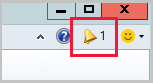
A notificação dirá que estão disponíveis novas extensões de consola personalizadas.
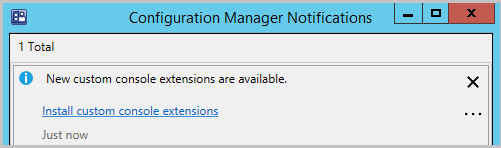
Selecione o link Instale extensões de consola personalizadas para lançar a instalação.
Quando a instalação estiver concluída, selecione Close para reiniciar a consola e ative a nova extensão.
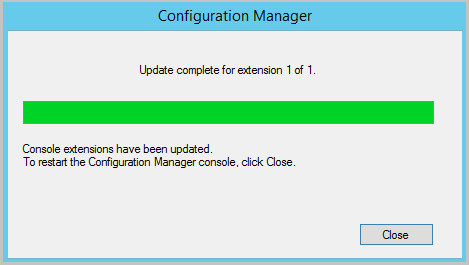
Nota
Quando atualizar para o Gestor de Configuração 2107, será solicitado que volte a instalar a extensão da consola WebView2. Para obter mais informações sobre a instalação WebView2, consulte a secção de instalação WebView2 se o artigo do hub comunitário.
Importar extensões de consola não assinadas para aprovação da hierarquia
(Aplica-se à versão 2107 ou posterior do Gestor de Configuração)
A partir da versão 2107 do Gestor de Configuração, pode optar por permitir extensões de consola aprovadas pela hierarquia não assinada. É uma boa prática usar sempre extensões assinadas para minimizar os riscos de segurança e confirmar a autenticidade de uma extensão da consola. No entanto, em alguns casos poderá ter de permitir extensões de consola não assinadas devido a uma extensão não assinada internamente, ou para testar a sua própria extensão personalizada num laboratório. Para importar e instalar uma extensão de consola aprovada pela hierarquia não assinada, os passos de alto nível são:
- Permitir extensões de consola aprovadas pela hierarquia não assinada.
- Importe a extensão da consola não assinada.
- Teste a extensão da consola não assinada numa consola local.
- Permitir notificações que permitam aos utilizadores de consola instalar a extensão da consola não assinada.
Permitir extensões de consola aprovadas pela hierarquia não assinada
- Na consola 'Gestor de Configuração', vá ao espaço de trabalho da Administração, expanda a configuração do site e selecione Sites.
- Selecione hierarquia Definições da fita.
- No separador Geral, ativar as extensões de consola aprovadas pela Hierarquia pode ser não assinada.
- Selecione Ok quando for feito para fechar a Hierarquia Definições Propriedades.
Importar a extensão da consola não assinada
Quando tiver o .cab ficheiro para uma extensão, pode testá-lo num ambiente de laboratório do Gestor de Configuração. Fá-lo-á colocando-o através do serviço de administração. Uma vez inserida a extensão no site, pode aprová-la e instalá-la localmente a partir do nó de Extensões de Consola.
Executar o seguinte script PowerShell depois de editar o $adminServiceProvider $cabFilePath e:
$adminServiceProvider- O servidor SMSProvider de alto nível onde o serviço de administração está instalado$cabFilePath- Caminho para o ficheiro da extensão.cab
$adminServiceProvider = "SMSProviderServer.contoso.com"
$cabFilePath = "C:\Testing\MyExtension.cab"
$adminServiceURL = "https://$adminServiceProvider/AdminService/v1/ConsoleExtensionMetadata/AdminService.UploadExtension"
$cabFileName = (Get-Item -Path $cabFilePath).Name
$Data = Get-Content $cabFilePath
$Bytes = [System.IO.File]::ReadAllBytes($cabFilePath)
$base64Content = [Convert]::ToBase64String($Bytes)
$Headers = @{
"Content-Type" = "Application/json"
}
$Body = @{
CabFile = @{
FileName = $cabFileName
FileContent = $base64Content
}
AllowUnsigned = $true
} | ConvertTo-Json
$result = Invoke-WebRequest -Method Post -Uri $adminServiceURL -Body $Body -Headers $Headers -UseDefaultCredentials
if ($result.StatusCode -eq 200) {Write-Host "$cabFileName was published successfully."}
else {Write-Host "$cabFileName publish failed. Review AdminService.log for more information."}
Nota
Atualmente, quando uma extensão não assinada não está ativada para notificaçãodo utilizador , no nó de extensões de consola, a coluna requerida permanece em branco em vez de povoar um valor de Nº.
